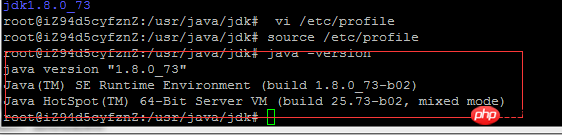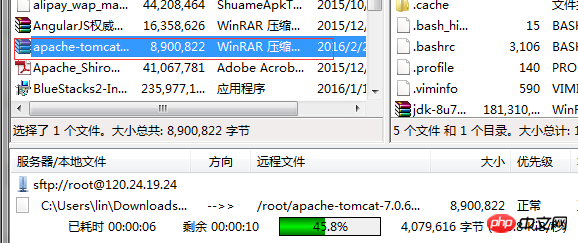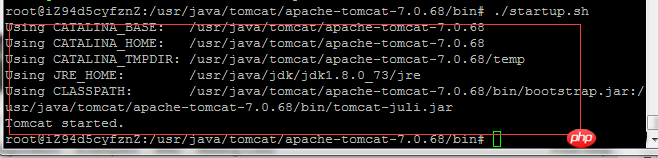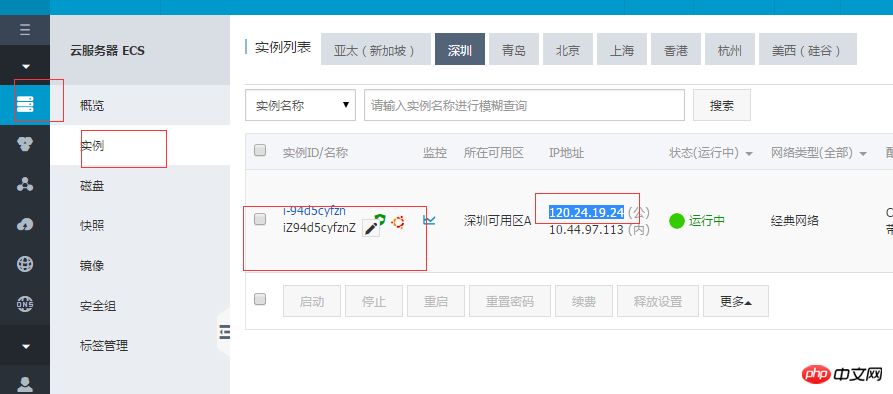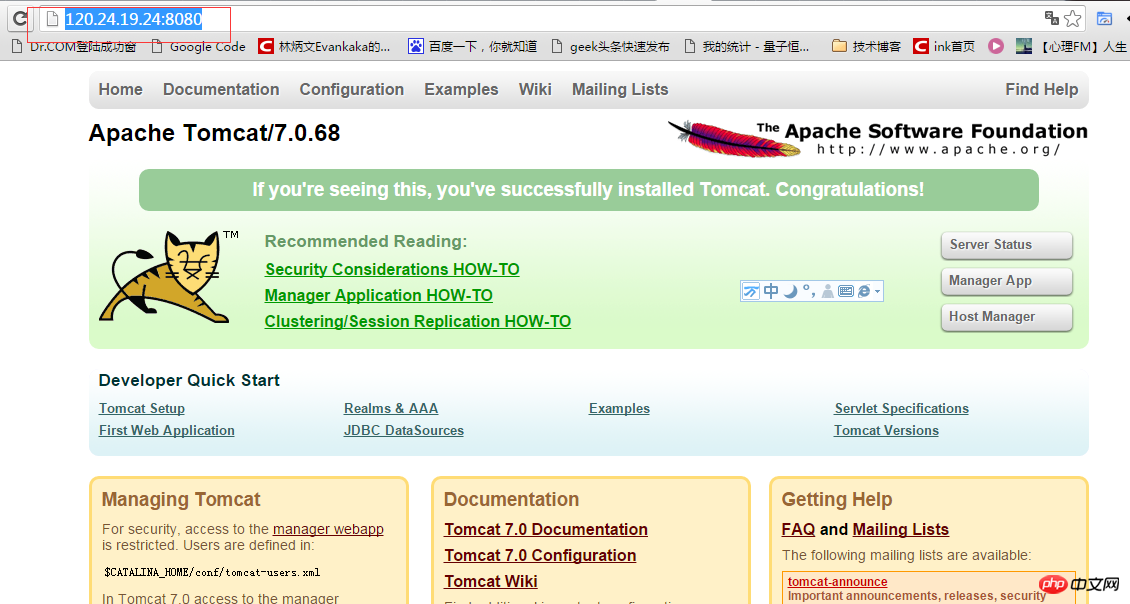Heim >Java >javaLernprogramm >So stellen Sie Java Web auf einem Cloud-Server bereit
So stellen Sie Java Web auf einem Cloud-Server bereit
- 巴扎黑Original
- 2017-07-17 16:16:062020Durchsuche
1. Vorbereitung
1. Registrieren Sie ein Konto
Nachdem der Download abgeschlossen ist. Hier können Sie sich für eine 15-tägige kostenlose Testversion des 1-GB-Cloud-Servers ECS und eine 30-tägige kostenlose Testversion der Cloud-Datenbank RDS 5G bewerben.
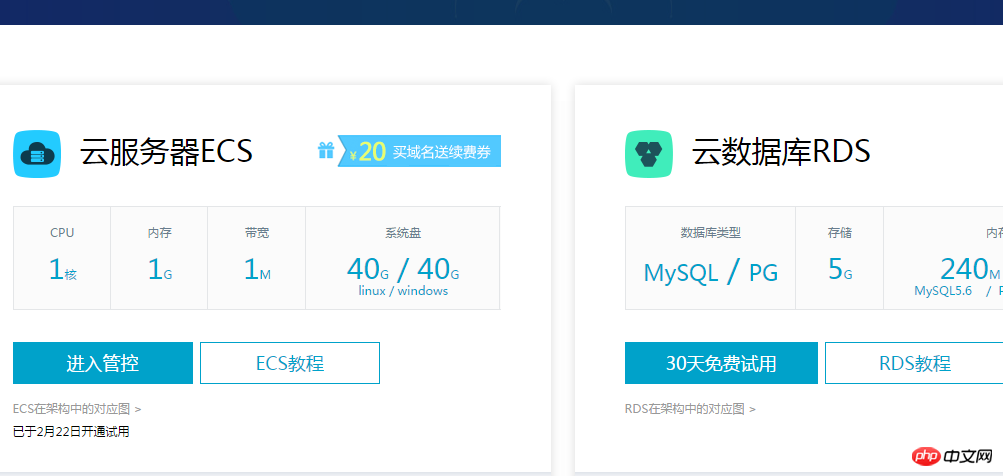
2. Laden Sie Putty und FileZlilla herunter
Der Prozess der lokalen Remote-SSH-Anmeldung beim persönlichen Alibaba Cloud-Server ist sehr einfach, daher werde ich nicht gehen Details hier
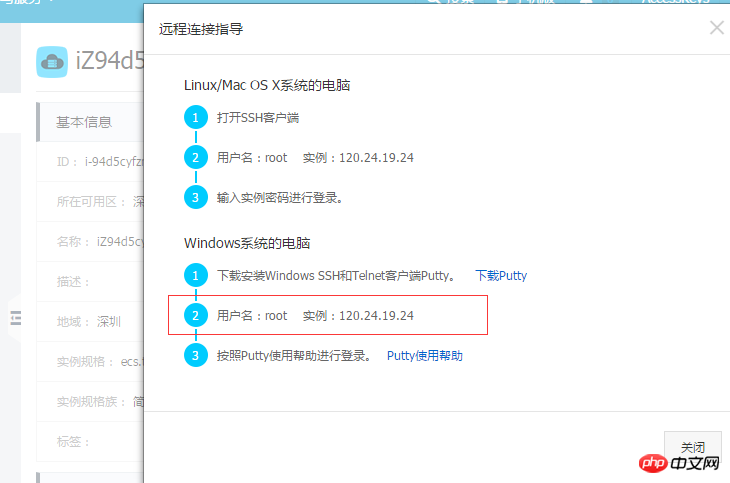
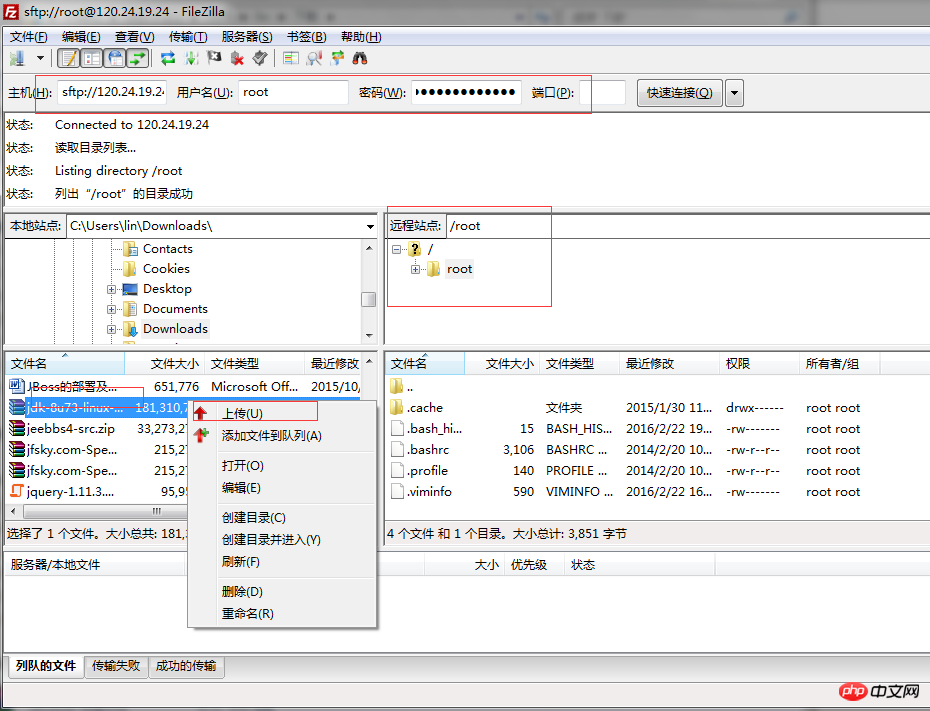
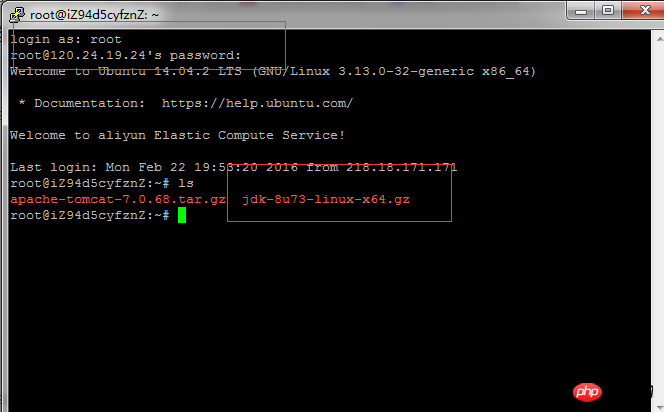
- cd usr
- mkdir java
- cd java
- mkdir jdk
- tar zxvf jdk-8u73-linux-x64.gz -C /usr/java/jdk
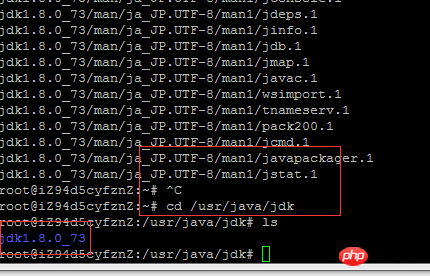
- vi /etc/profile
- gedit /etc/profile
- #set Java Environment
- export JAVA_HOME=/usr/java/jdk/jdk1.8.0_73
- export JRE_HOME=/usr/java/jdk/jdk1.8.0_73/jre
- export PATH=$JAVA_HOME/bin:$JRE_HOME/ bin:$JAVA_HOME:$PATH
Beachten Sie, dass dies in geändert wird. Das entsprechende JDK-Verzeichnis muss als Root-Benutzer geändert werden, andernfalls kann es nicht gespeichert werden
[plain]
Klartext anzeigenInstallation überprüfen:
[plain]
Klartext anzeigen-
erscheint wie folgt und zeigt an, dass die Installation erfolgreich war
3 Tomcat herunterladen, zum Download gehen, Hier verwendet der Autor Tomcat7. Laden Sie gleichzeitig Tomcat auf den lokalen Computer herunter und laden Sie das komprimierte Paket über FileZlilla auf den persönlichen Cloud-Server hoch Der Upload ist erfolgreich:

2. Installation
Hier habe ich Tomcat in /usr/java/tomcat installiert.
Ausführen
[plain]
einfache Kopie anzeigen[plain]Verzeichnis im Voraus erstellt
🎜 >
- zum Tomcat-Bin-Ordner oben:
- Öffnen
Einfache Kopie anzeigen

vi setclasspath.sh
Folgenden Inhalt hinzufügen:[plain]einfache Kopie anzeigen
Speichern Sie es. Dann zurück zum Bin-Verzeichnis:[plain ]erscheint als folgt, was anzeigt, dass die Installation erfolgreich war- Einfache Kopie anzeigen
- ./startup.sh
Oder greifen Sie extern direkt über den Port zu, überprüfen Sie zunächst die externe IP Ihres Server Nach der Bestätigung Port 8080 für den Zugriff hinzufügen:
Nach der Bestätigung Port 8080 für den Zugriff hinzufügen:- 1. Kriegspaket-Upload
Dies ist ein lokal gepacktes Kriegspaket,
Hier verwende ich direkt das zuvor gepacktes Kriegspaket Kriegspaket, öffnen Sie FileZilla und wählen Sie dann
Beachten Sie, dass der persönliche Cloud-Server die richtige Adresse auswählen muss, andernfalls müssen Sie hier cp ausführen. Denken Sie daran, das Kriegspaket unter Webapps unter Tomcat
 2 abzulegen. Öffnen Sie dann den Browser und geben Sie
2 abzulegen. Öffnen Sie dann den Browser und geben Siehttp://120.24.19.24:8080 /JavaHelloWorld ein -0.0.1-SNAPSHOT/
Es wurde festgestellt, dass es zugänglich ist!

Natürlich können Sie auch auf den Cloud-Server gehen, um das Kriegspaket anzusehen:

Zugriff auf die Beispiel für diesen Artikel: http:// 120.24.19.24:8080/JavaHelloWorld-0.0.1-SNAPSHOT/ (wird erst ab 2016.3.9 mehr verfügbar sein)
Das obige ist der detaillierte Inhalt vonSo stellen Sie Java Web auf einem Cloud-Server bereit. Für weitere Informationen folgen Sie bitte anderen verwandten Artikeln auf der PHP chinesischen Website!